Nonaktifkan Bilah Status di File Explorer di Windows 10
Di Windows 8, Microsoft mengubah tampilan aplikasi Explorer lama yang bagus sepenuhnya. Itu mendapat UI Pita alih-alih menu dan bilah alat yang sulit dinonaktifkan. Bilah status menunjukkan berapa banyak file dan folder dalam folder yang dibuka dan beberapa informasi singkat tentang file yang dipilih. Ada juga tombol kecil untuk mengubah tampilan isi folder. Pada artikel ini, kita akan melihat cara mengaktifkan atau menonaktifkan bilah status di File Explorer.

Tombol kecil tidak berguna bagi saya, karena terlalu kecil. Secara pribadi, saya lebih suka menggunakan hotkey untuk beralih di antara tampilan di File Explorer, seperti yang dijelaskan dalam artikel berikut:
Iklan
Cara beralih antar tampilan di File Explorer dengan pintasan keyboard
Jika Anda tidak menemukan kegunaan untuk bilah status di File Explorer, berikut adalah cara menonaktifkannya.
Untuk menonaktifkan bilah status di File Explorer di Windows 10, lakukan hal berikut.
- Buka PC ini di File Explorer.
- Di antarmuka pengguna Ribbon Explorer, klik File -> Ubah folder dan opsi pencarian.
 Jika Anda memiliki menonaktifkan Pita menggunakan alat seperti Winaero Ribbon Disabler, tekan F10 -> klik menu Tools - Folder Options.
Jika Anda memiliki menonaktifkan Pita menggunakan alat seperti Winaero Ribbon Disabler, tekan F10 -> klik menu Tools - Folder Options. - Tip: Anda dapat menambahkan tombol Opsi Folder ke Bilah Alat Akses Cepat. Lihat artikel berikut: Cara menambahkan perintah pita apa pun ke toolbar Akses Cepat File Explorer.
- Sekarang Anda perlu membuka Opsi Folder. Perintah Folder Options ada di tab View pada Ribbon. Jika kamu menonaktifkan Pita, tekan Alt+T pada keyboard Anda untuk membuka menu Alat, lalu buka Opsi Folder.
- Beralih ke tab Lihat. Di sana, temukan opsi bernama Tampilkan bilah status dan hapus centangnya. Lihat tangkapan layar berikut.
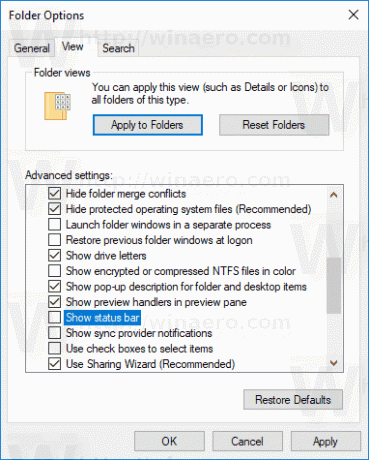
Bilah status akan dinonaktifkan.
Sebelum:

Setelah:

Atau, Anda dapat menerapkan tweak Registry untuk menonaktifkan bilah status seperti yang dijelaskan di bawah ini.
Nonaktifkan Bilah Status di Windows 10 File Explorer dengan tweak Registry
Berikut adalah bagaimana hal itu dapat dilakukan.
- Buka Aplikasi Editor Registri.
- Pergi ke kunci Registry berikut.
HKEY_CURRENT_USER\Software\Microsoft\Windows\CurrentVersion\Explorer\Advanced
Lihat cara membuka kunci Registri dengan satu klik.

- Di sebelah kanan, ubah atau buat nilai DWORD 32-Bit baru "TampilkanStatusBar". Atur data nilainya menjadi 0.
 Catatan: Bahkan jika Anda menjalankan Windows 64-bit Anda masih harus membuat nilai DWORD 32-bit.
Catatan: Bahkan jika Anda menjalankan Windows 64-bit Anda masih harus membuat nilai DWORD 32-bit. - Untuk membuat perubahan yang dilakukan oleh tweak Registry berlaku, Anda perlu: keluar dan masuk ke akun pengguna Anda.
Itu dia.


